最近不知道脑子抽什么风,又开始搞起来博客了。 好久之前搞的博客写了两篇后,就废弃掉了。😅
搭建博客之前,在网上找了好几个。感觉还不错的有 Wordpress、hexo、tale、solo(主要是这几个给我的直观感受挺好看的)。
-
Wordpress :最早搭建的博客系统就是用的这个,那时候我还是一个小萌新,在使用 Wordpress 的过程中,给我最深的感受就是,仪表盘用不好、响应速度有点慢。不过作为一个资深博客系统,它还是很牛逼的。基于 PHP 环境的,有兴趣的可以去试一下。
-
hexo :这个是我最近才了解到的,感觉作者思路挺新奇的:直接生成静态页面,很安全。而且有不少主题都挺好看的。比如:一个前端小姐姐的 点击访问,还有这个:点击访问。当时真的有了很大的冲动准备搭建这个。可以直接在 GitHub 上搭建,而且比较简单。后来,因为它是在本地生成好,再传到 GitHub 上的,如果手头没有安装了 nodejs、git 的设备,也就无法进行更新了。遂放弃。
-
tale : 我个人比较喜欢比较简约一点的博客,看到
tale第一眼的时候就喜欢上了。同时 tale 的作者也是 blade、anima 的作者,并且是 tale 就是基于这两者做的。我的毕设也是用这两个做的。所以还是比较亲切的,不过感觉没什么主题可以选择,可能是我了解的比较少。 -
solo : 说实话,没想到这个更新了,比之前我安装的那个用起来更爽了。接下来说一下,我搭建这个遇到的坑。
背景
最近我在阿里云上租了服务器和域名,域名由于某种原因不能解析。想到腾讯云上还有我遗忘的服务器和域名,就想重新整理一下。顺便把之前的搞的乱七八糟的服务器重新用起来。
1. 搭建宝塔面板
服务器被我重装后,安装的是 centOS 7.6.x,安装的是最新版本的宝塔面板。
安装命令 : ` yum install -y wget && wget -O install.sh http://download.bt.cn/install/install_6.0.sh && bash install.sh`
安装好了如下图:
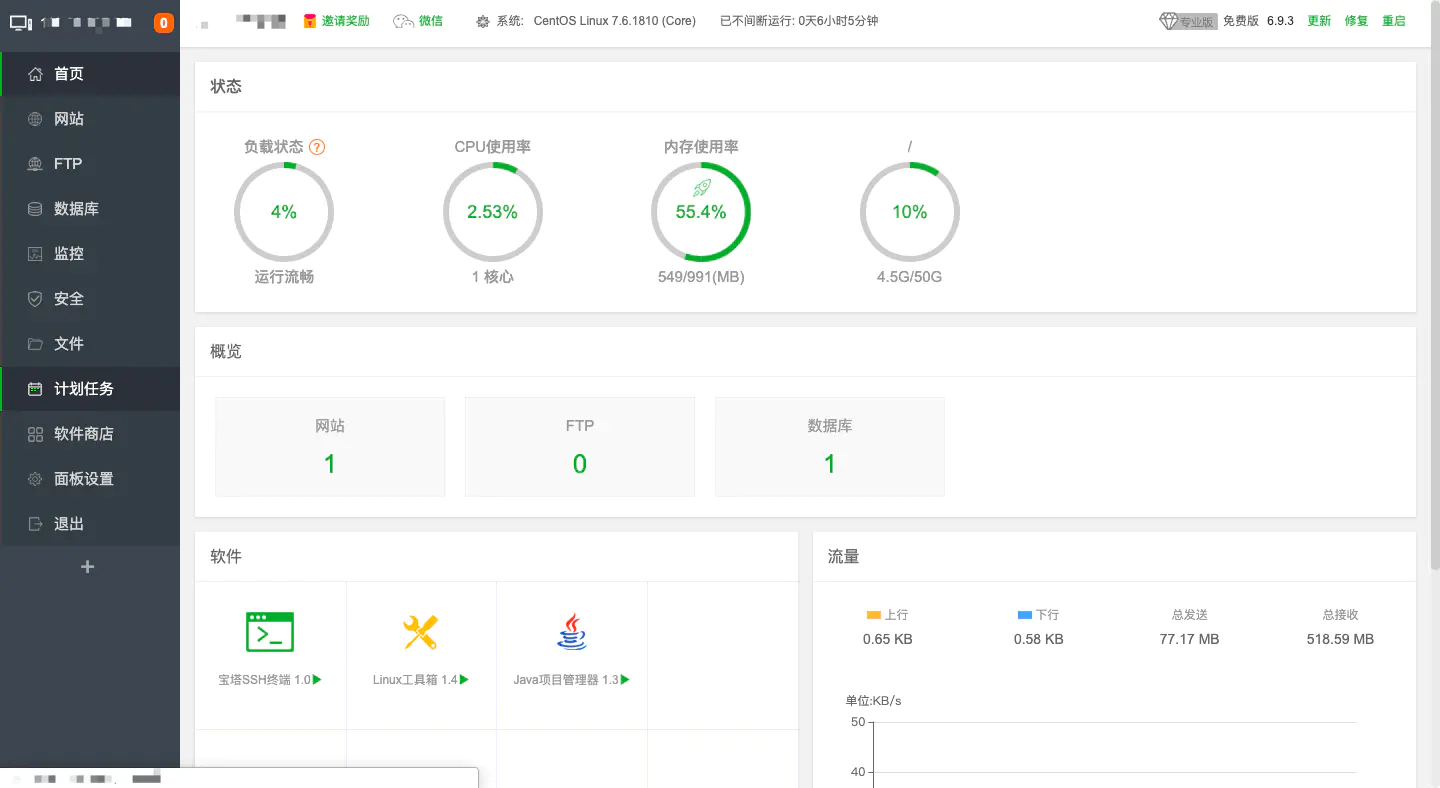
并且安装了 Nginx+mysql+tomcat,还安装了一个 Java 项目管理器(这个挺好用的)。
在焦急并不漫长的等待中,我开始我的填坑之旅。因为对宝塔面板和部署系统不是很熟,所以在整个过程中, 重装了近十次系统。
2. 添加新站点
这一步建议从 Java 项目管理器里面进行,真的很方便,能减少很多不必要的麻烦。
1. 打开Java项目管理器,点击设置,如果没有安装tomcat、他会提示你没有安装tomcat(即便之前安装了,也不一定能检测到):

我选择安装的是tomcat9(喜欢用最新版的),安装的过程中会自动帮你安装jdk。
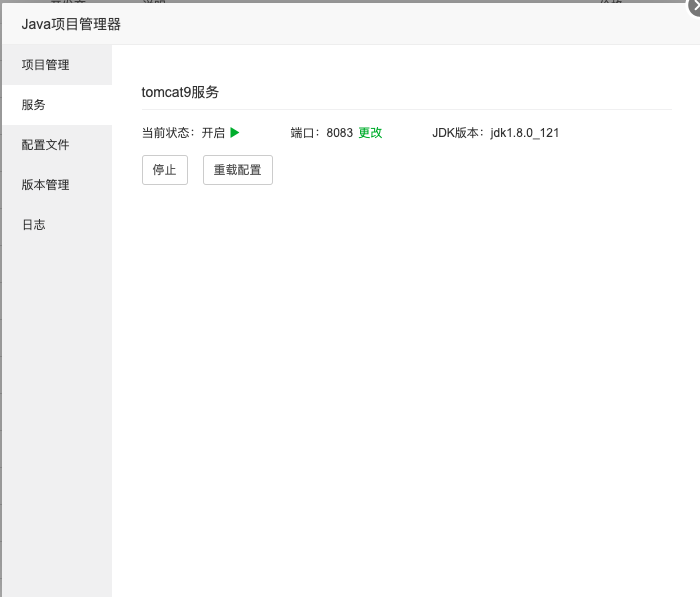
通过Java项目管理器安装的tomcat,不同版本对应的端口号不同,这一点需要注意。
2. 上传war包,并添加站点。
先找到tomcat的webapps的位置,我的是这个位置:

点击上传,然后把war包上传,war包上传后会自动解压,这点我们不用管。
接下来,我们添加站点,同样是从Java项目管理器里面,先点击添加项目。

填写需要的信息,如下图:

点击确定后,项目就添加好了,同时会在网站模块里,自动创建一个站点。
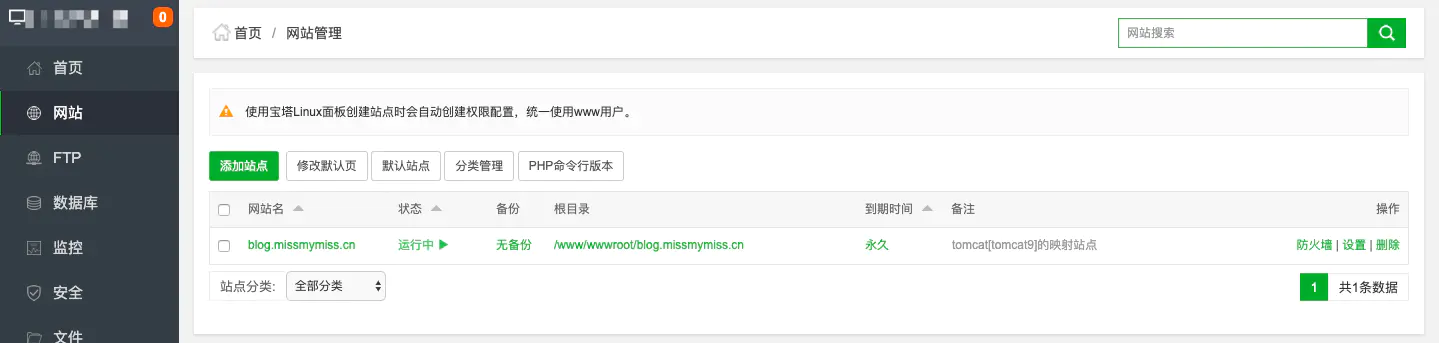
新建一个数据库 `solo` ,复制密码。填写到下图的文件中:

在Java项目里,对新添加的项目进行映射。
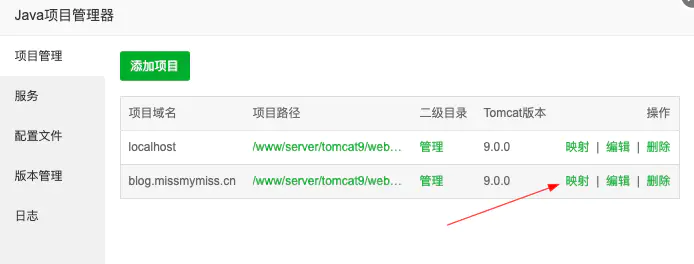
这个时候,网站基本上就可以访问了,如果想在访问时域名后面不加端口,可以在反向代理里面设置,如下图

需要注意的是,这里使用的是默认的 8083 端口,需要在腾讯云控制台进行放行,并且在宝塔面板的安全模块里放行
最后,改一下下图的这个文件:

这样我们的 solo 基本上就搭建好了。
3. 配置 SSL
这一步,我用的是宝塔面板提供的 SSL 证书,所以需要登录。登录之后,在网站模块点击设置,再点击 SSL,进行申请,申请成功后,就有一年的使用期限,完全免费,一年后需重新申请。
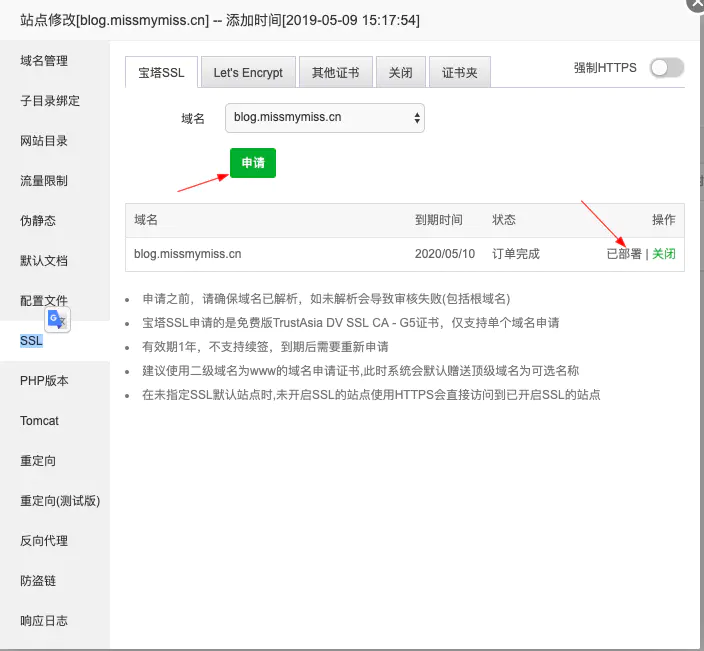
申请成功后需要验证,系统会在网站文件夹下指定目录创建一个文件,如果网站目录在配置时不正确,则需要手动修改。
申请成功,并部署后,就可以使用 https 访问了。
-- 有一个问题,我没解决,就是使用 http 进行 solo 登录的时候,很正常,使用 https 登录的时候 会报一个 400 的错误。不知道原因是什么,也没解决。 --
4. 修改 solo 底部文字,修改标签页图标,添加一言。
我用的是 nijigen 皮肤,所以在对应的目录下查找,修改方法如下:

修改这几个地方,可以替换标签页图标。

在 solo 后台偏好设定的公告里面,添加下面的代码,即可修改公告部分为每日一言:
<script src="https://code.jquery.com/jquery-3.4.1.min.js"></script>
<script>
$.get("https://v1.hitokoto.cn/",function(res){
$(".side .vditor-reset .module__content").append(res.hitokoto + "<br><div style='text-align:right;'>——" + res.from +"</div>");
},"json");
</script>
效果图如下:

在偏好设定的公告里,还可以添加一些统计代码,或者通过 js 自定义自己的博客,还是比较方便的。
以上就是我折腾了一天时间搞的结果,总的来说还是有所收获的。也希望能给同样在折腾的小伙伴们一点帮助!
欢迎来到这里!
我们正在构建一个小众社区,大家在这里相互信任,以平等 • 自由 • 奔放的价值观进行分享交流。最终,希望大家能够找到与自己志同道合的伙伴,共同成长。
注册 关于